Méthode de programmation et simulation avec le site VittaScience
Méthode de programmation et simulation avec le site VittaScience
Vous devez utiliser le navigateur Chrome
Pour programmer le robot, il est possible d'utiliser un programme fourni directement, ou bien d'en créer un depuis zéro.
Pour commencer, vous allez entrer sur la page https://fr.vittascience.com/.
-
- Cliquez en haut à gauche sur l'icône :

- si vous avez un compte, connectez-vous avec.
- si vous n'avez pas de compte, créez en un en cliquant
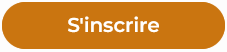 puis
puis 
- Puis cliquez en haut sur "Programmer", choisissez le robot "CuteBot Pro".
- Cliquez en haut à gauche sur l'icône :
Commencez un nouveau projet en haut à gauche avec le "+", tapez comme nom (en respectant l'orthographe et les majuscules) : "Premier programme - Une voiture de pompier" puis cliquez "Créer le projet".
Mettez vous en haut à droite en mode hybride (pour voir les blocs ainsi que le code python généré) + Simulateur (pour voir la voiture et ses organes à droite) : ![]()
Réalisez un programme faisant :
-
- clignoter les LED du dessus de la voiture en rouge et bleu, au rythme d'un changement par seconde,
- et accompagne cela de deux son 440Hz et 488Hz, un pour chaque couleur.
Pour ce faire, vous devez ajouter quatre blocs dans "Répéter indéfiniment" : deux issus de "Robots" -> "Cutebot Pro" pour les LED, et deux de "Actionneurs" pour le buzzer de la carte micro:bit.
Vous pouvez voir les LED clignoter dans le simulateur, et entendre avec le casque le son émis par le simulateur.
Lorsque c'est bon, enregistrez le programme avec l'icône  puis "Sauvegarder"
puis "Sauvegarder"
Maintenant vous allez tester votre programme sur le robot CuteBot Pro réel. Une démonstration vous sera faite.
Pour cela, il faut connecter le robot à l'ordinateur via la prise USB de la carte microbit, avec le robot éteint (interrupteur à l'arrière à droite)  :
:

L'autre extrémité du câble USB doit être connectée à la rallonge USB qui est sous l'écran (ou qui a glissé derrière) et JAMAIS directement sur l'ordinateur !
Puis vous cliquez sur  en haut au milieu. Si une fenêtre s'ouvre, choisissez le pairage avec
en haut au milieu. Si une fenêtre s'ouvre, choisissez le pairage avec  puis cliquez "Connect".
puis cliquez "Connect".
Et le programme va être transféré dans la voiture.
Ensuite débranchez le câble USB coté ordinateur (nous débrancherons coté voiture uniquement lorsque nous utilisons les moteurs).
ATTENTION : lors que vous testez un programme, vous devez mettre la voiture loin du bord de la table, et conserver les mains autour, qu'elle se déplace ou non ! Dans certains cas, il vous sera demandé d'être à deux, car il faut toujours qu'un élève fasse la parade quelque soit le programme (en cas d'erreur matérielle, la voiture peut se déplacer et chuter). En cas de chute, vous devez racheter une voiture (environ 100 euros) + sanction, donc soyez responsable + respectez les consignes !
Basculez à gauche l'interrupteur arrière de la voiture pour mettre sous tension et tester le programme avec la voiture.
Lorsque les tests sont finis, basculez le à droite.
Enfin vous devez déposer votre travail.
-
- Pour cela, cliquez enregistrez le programme avec l'icône
 (puis au besoin "Sauvegarder") et "Partager".
(puis au besoin "Sauvegarder") et "Partager". - Copiez le lien du projet avec
 puis fermez la fenêtre.
puis fermez la fenêtre. - Déposez le lien dans l'activité Moodle ci-dessous.
- Pour cela, cliquez enregistrez le programme avec l'icône